Hello大家好,我是帮帮。今天跟大家分享一下word长文档不同页眉设置技巧,排版布局快手操作,打印应用不加班。
有个好消息!为了方便大家更快的掌握技巧,寻找捷径。请大家点击文章末尾的“了解更多”,在里面找到并关注我,里面有海量各类模板素材免费下载,我等着你噢^^<——非常重要!!!
メ大家请看范例图片,word长文档不同页眉设置技巧,我们先插入一个页眉。メ
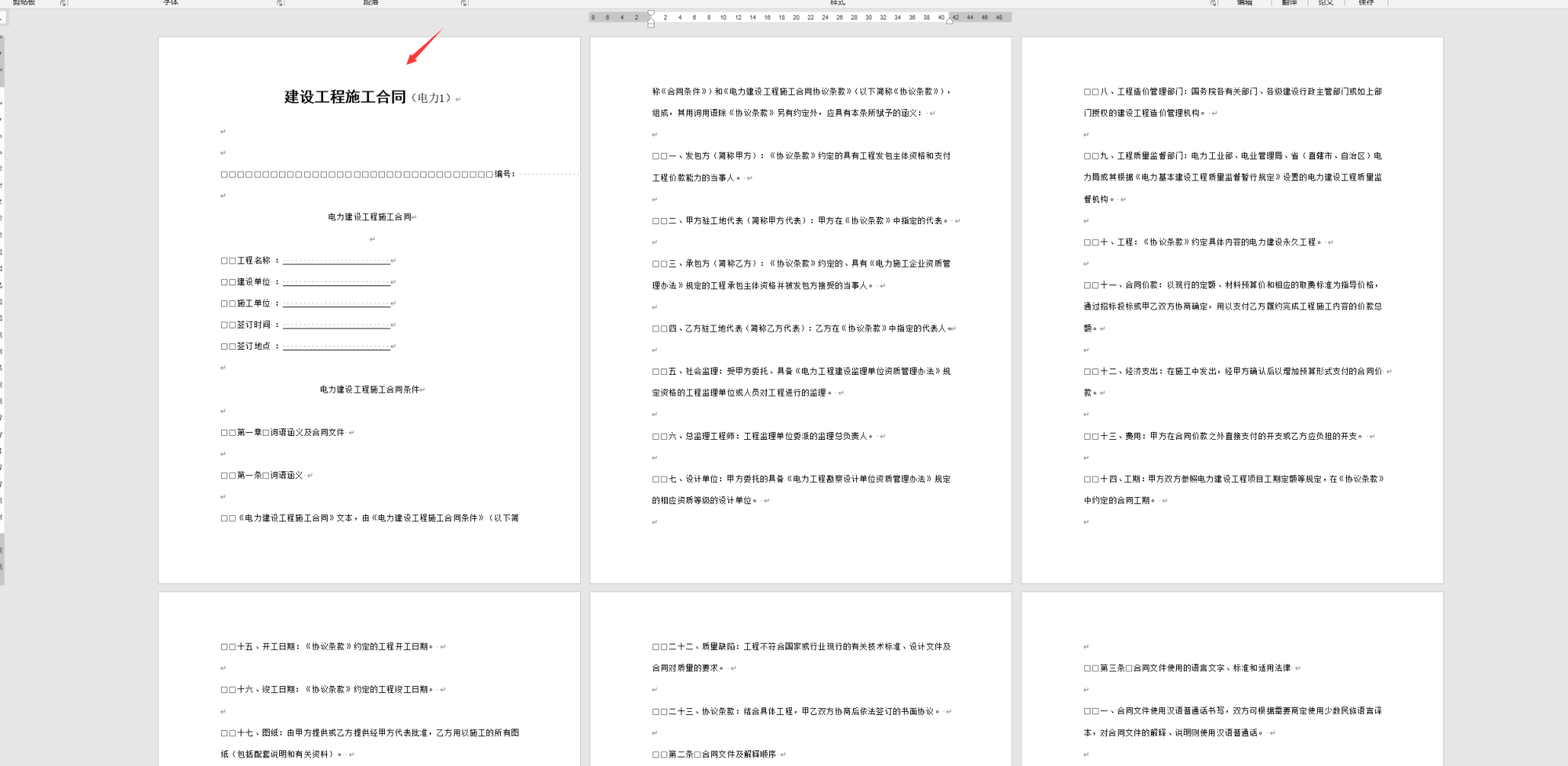
メ点击插入——页眉——编辑页眉。メ
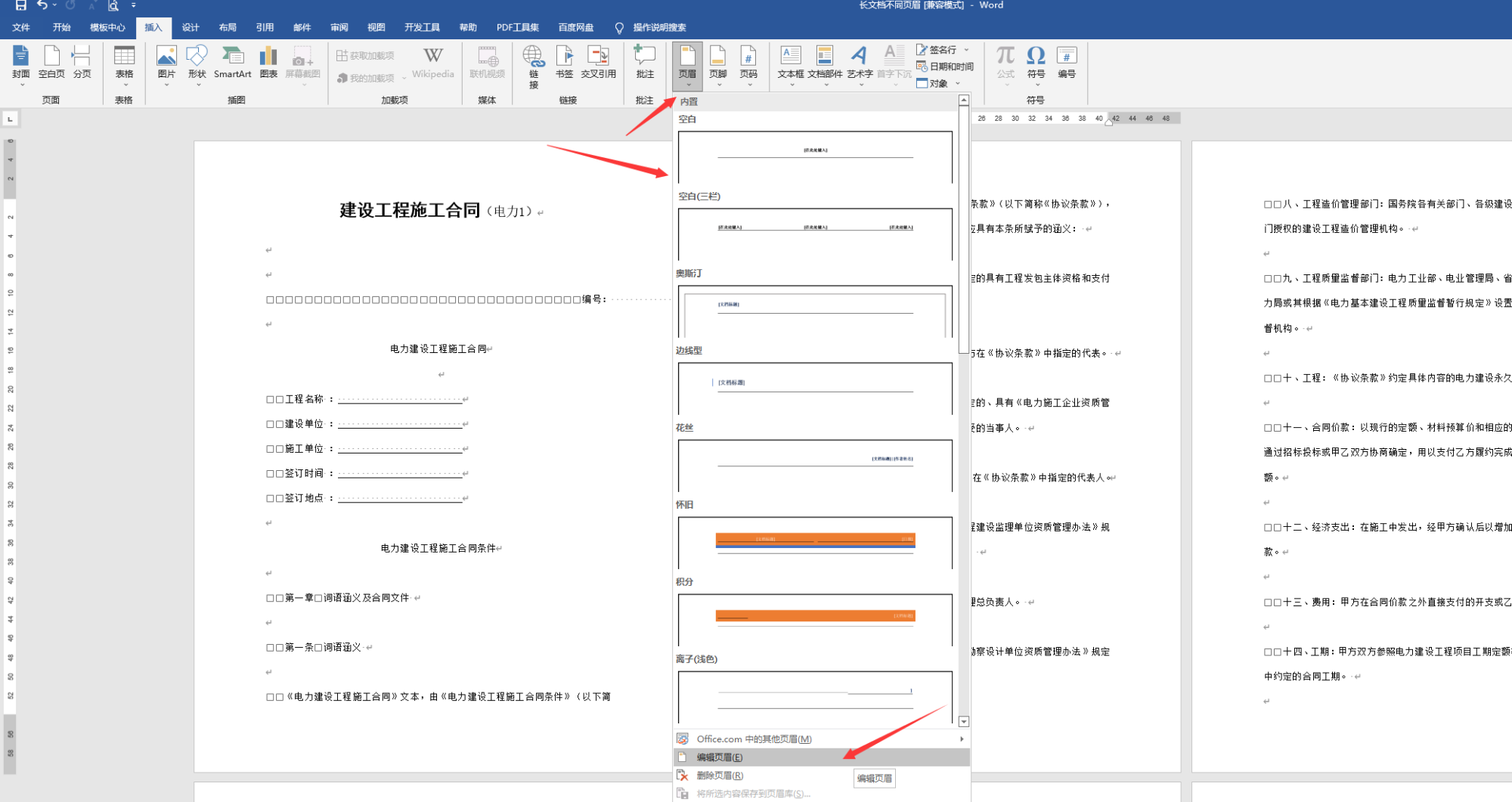
メ输入页眉内容后,每月文档页眉出现相同的内容。メ
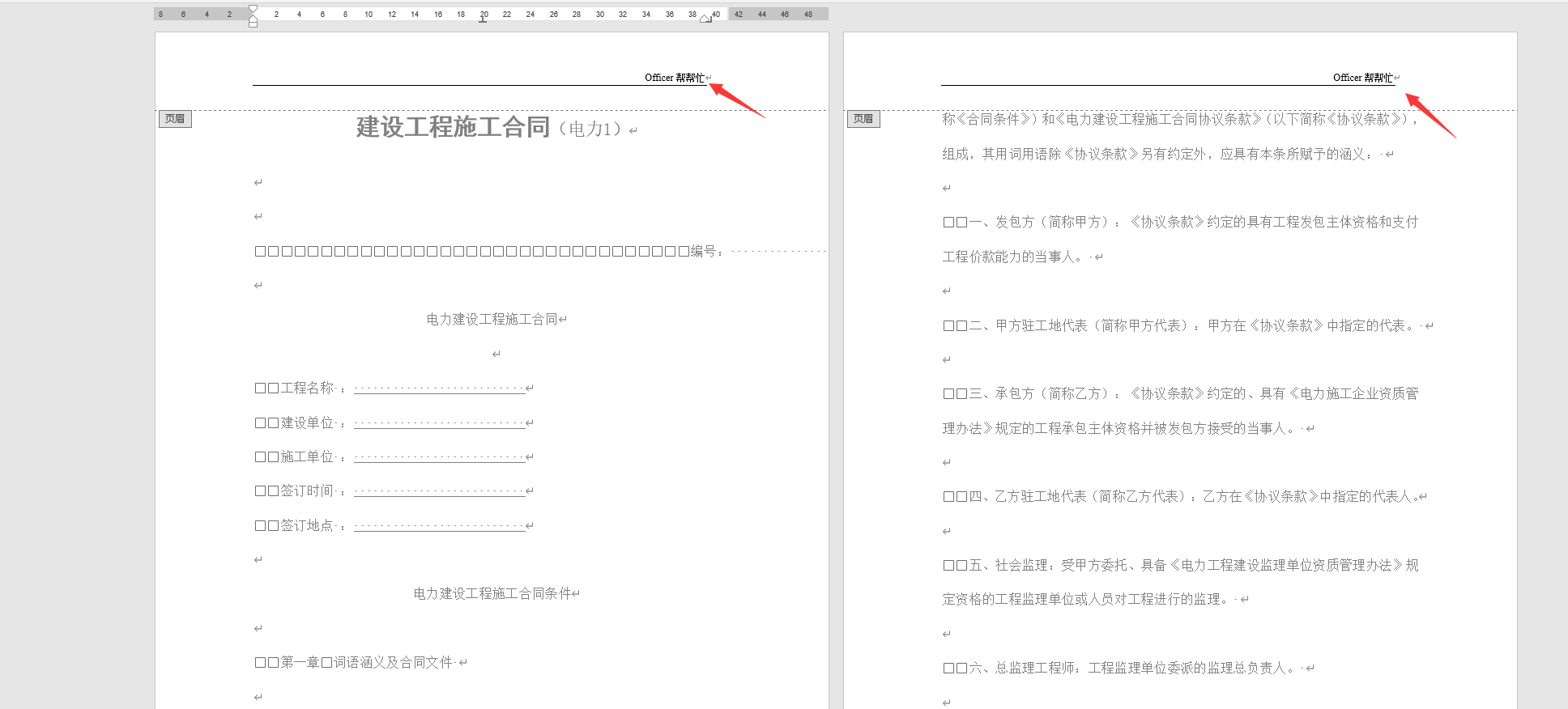
メ如果我们将从第三页开始换成其他页眉效果,怎么操作呢。メ
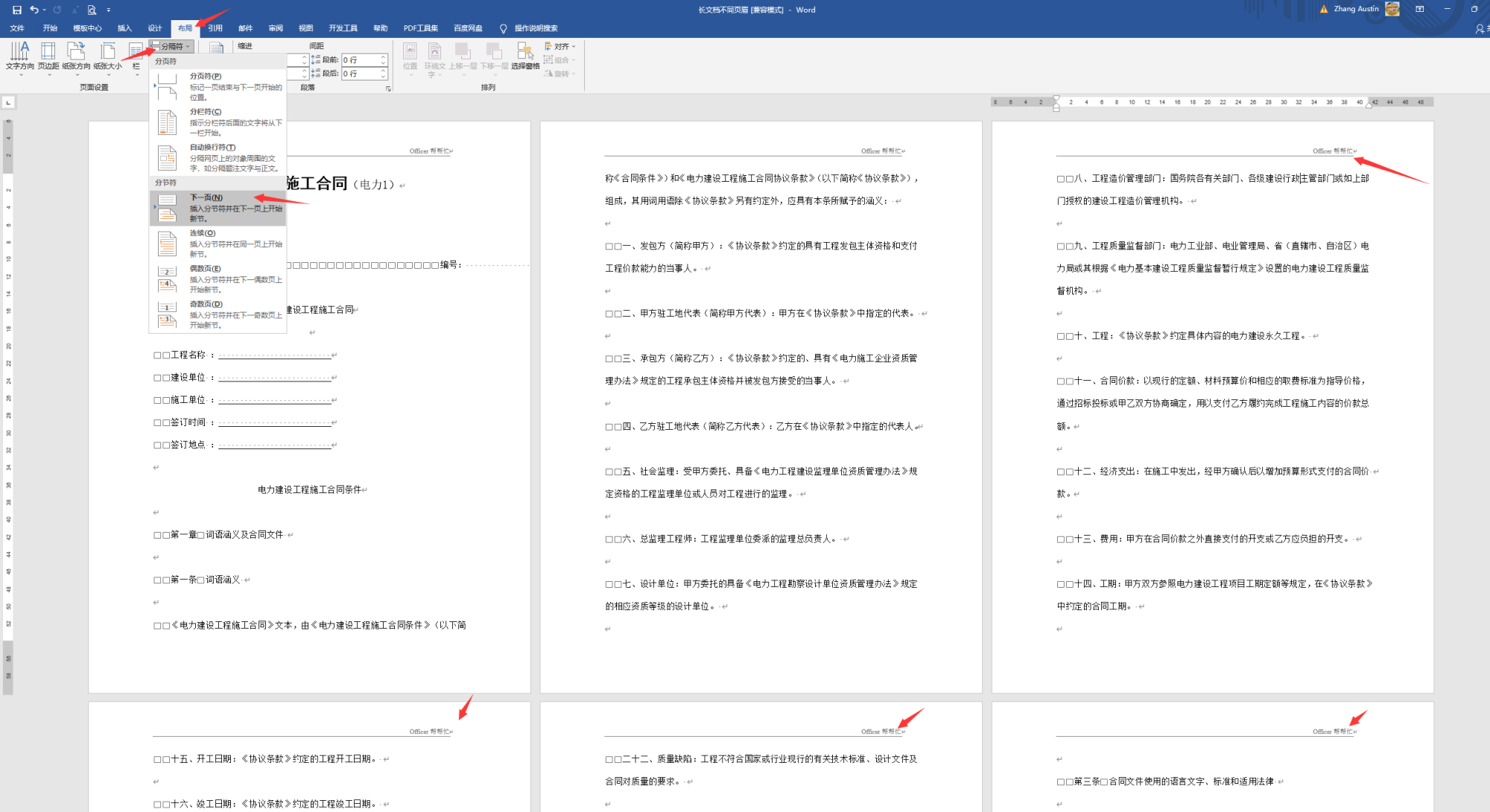
メ我们光标移动到第二页的末尾——布局——分隔符——分节符下一页。メ
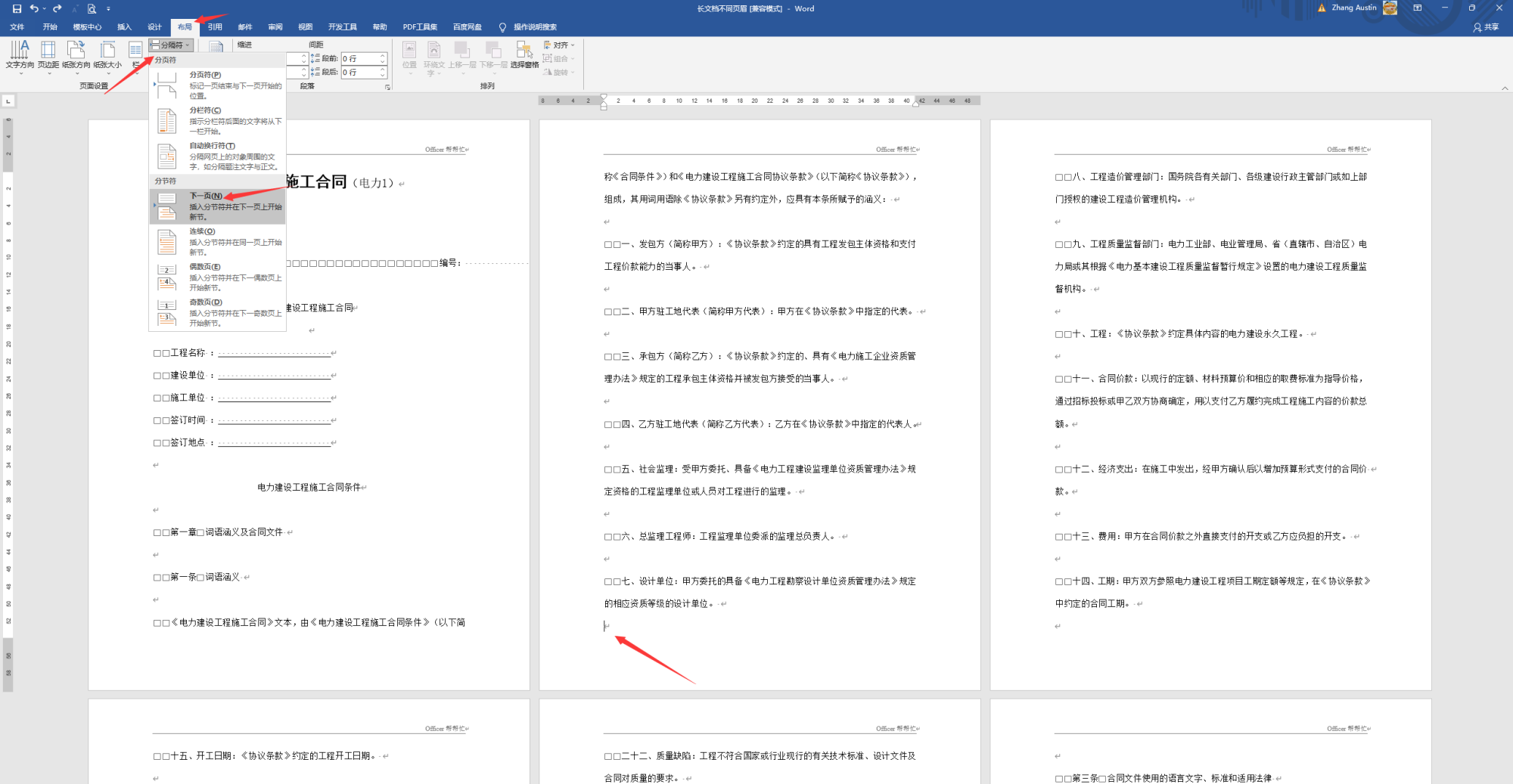
メ我们再点进页眉编辑,点选第三页页眉——页眉和页脚设置——点击链接到前一节(点成灰色取消状态)。メ
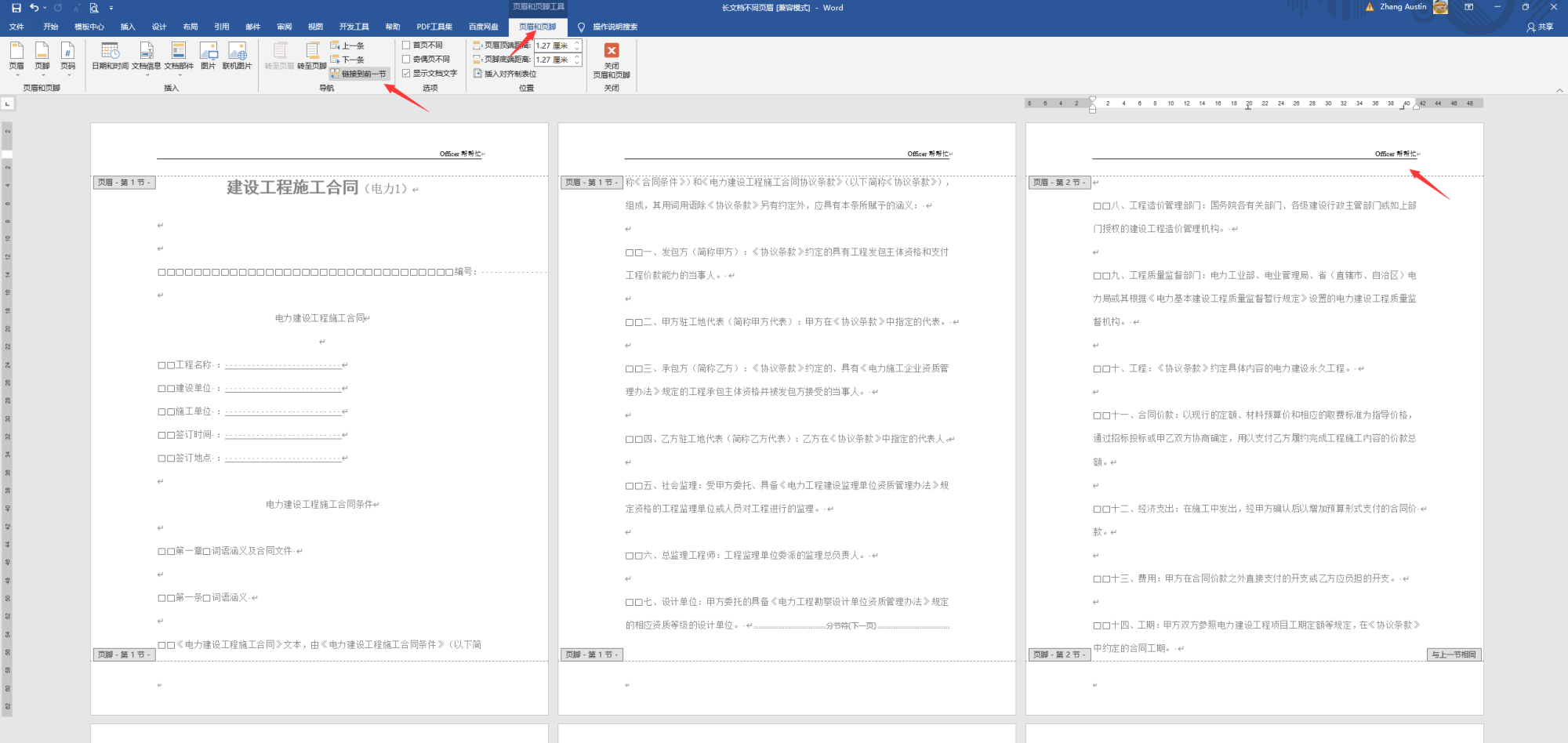
メ然后我们再重新键入第三页页眉内容,大家看,从第三页开始页眉批量变化,不会影响第一、二页,实用排班赶紧GET住。メ






